
Table des matières:
- Auteur John Day [email protected].
- Public 2024-01-30 09:08.
- Dernière modifié 2025-01-23 14:46.
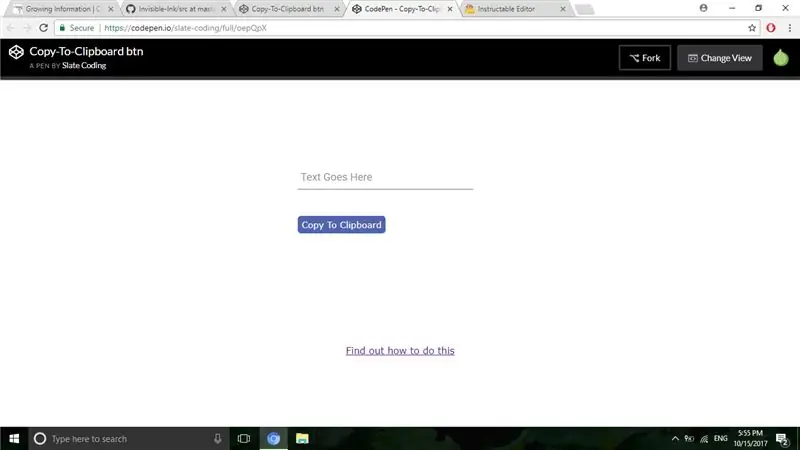
Cela peut sembler simple, et je pourrais sembler idiot pour le mettre sur Instructables, mais en réalité, ce n'est pas si facile. Il y a CSS, Jquery, HTML, du javascript sophistiqué et, eh bien, vous savez.
Étape 1: créer un stylo
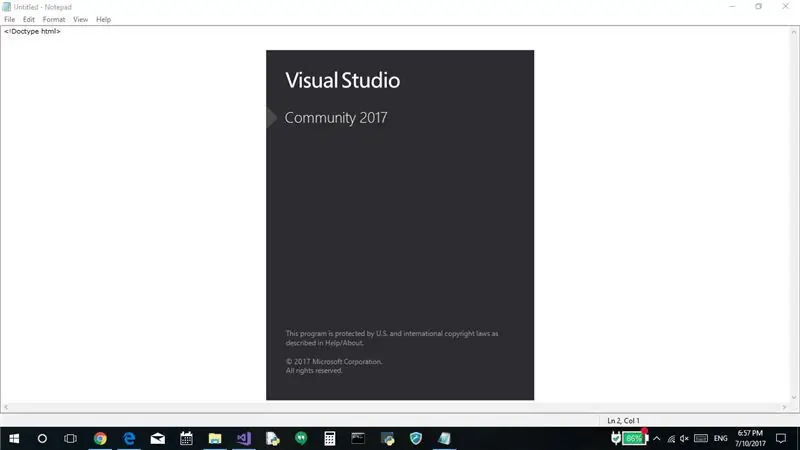
Il y a ce site sympa appelé Codepen. Dans le passé, juste pour coder en HTML, je devais
- Lancez l'explorateur de fichiers.
- Allez dans Mes documents.
- Créez un fichier txt.
- Renommez ce fichier en "MyHTMLDoc.html".
- Appuyez sur OK dans la boîte de dialogue d'avertissement.
- Fermez l'explorateur de fichiers.
- Ouvrez Visual Studio, ce qui prend cinq minutes.
- Ouvrez le fichier dans Visual Studio, ce qui prend encore cinq minutes. VS est très lent.
- Début.
- Lorsque j'ai terminé, je dois ouvrir le fichier dans Edge pour voir mon travail.
Maintenant, tout ce que vous avez à faire est
- Lancez Edge.
- Allez sur
- Dans le coin supérieur droit, appuyez sur nouveau Stylo.
- Commencez à coder.
Vous voyez à quel point c'est plus simple ? Entrez simplement votre JS, CSS et HTML dans leurs cases respectives. Les résultats s'affichent automatiquement sur la droite.
En fait, Codepen est tellement mieux, que je vous recommande d'aller créer votre compte dès maintenant. Oui, je déteste être celui qui fait de la publicité, mais je n'y peux rien. C'est beaucoup mieux. Je n'y peux rien.
Ou, si vous ne voulez pas créer de compte, vous pouvez créer un stylo sans compte. Vous pouvez enregistrer votre stylo sous le nom d'utilisateur "Capitaine Anonyme".
Étape 2: ajouter des références
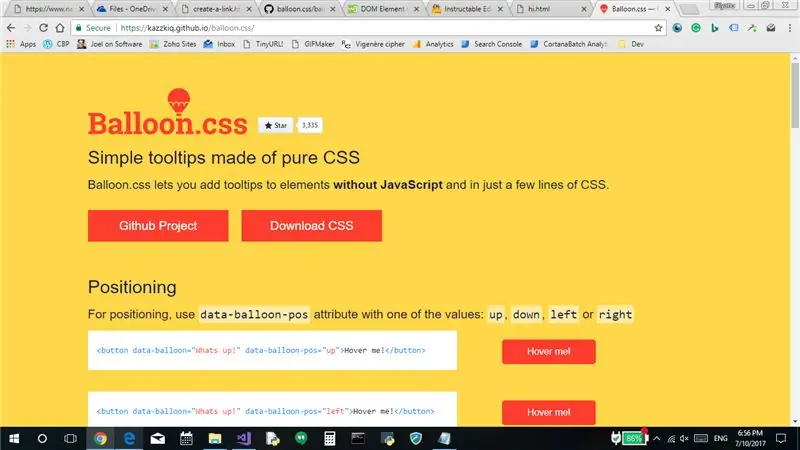
Puisque nous allons utiliser Jquery et ce truc (vraiment) cool appelé "Balloon.css", nous devons d'abord ajouter des références. Si vous êtes nouveau, je vais vous expliquer comment faire cela dans Codepen.
- Cliquez sur Paramètres.
- Selon que la référence est une feuille de style ou un script, cliquez sur CSS ou Javascript.
- Sous Ajouter un externe (Javascript ou CSS), ajoutez les références.
Ajouter:
bla bla bla: BLAAAAAAA !!!!
Maintenant, supprimez cela et insérez la balise HTML reliant votre CDN préféré pour Jquery et Balloon.css.
Étape 3: Coder
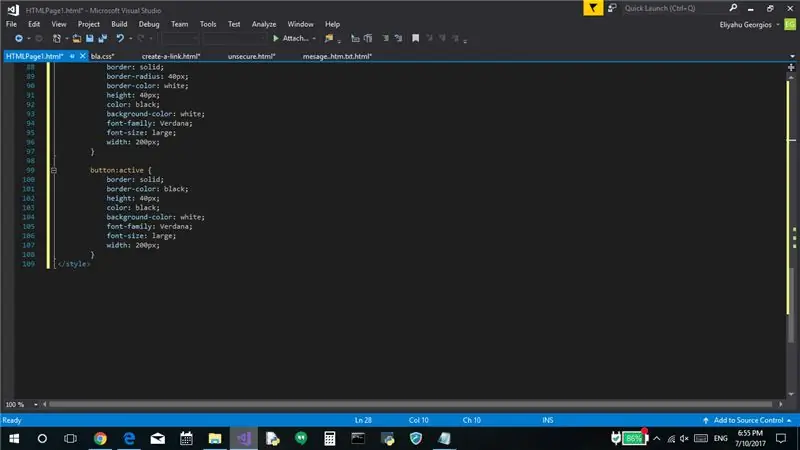
En dessous, ajoutez ce code.
codepen.io/slate-coding/pen/oepQpX
Copiez/collez le code dans votre stylo.
Étape 4: Modifier ce code en fonction de vos besoins
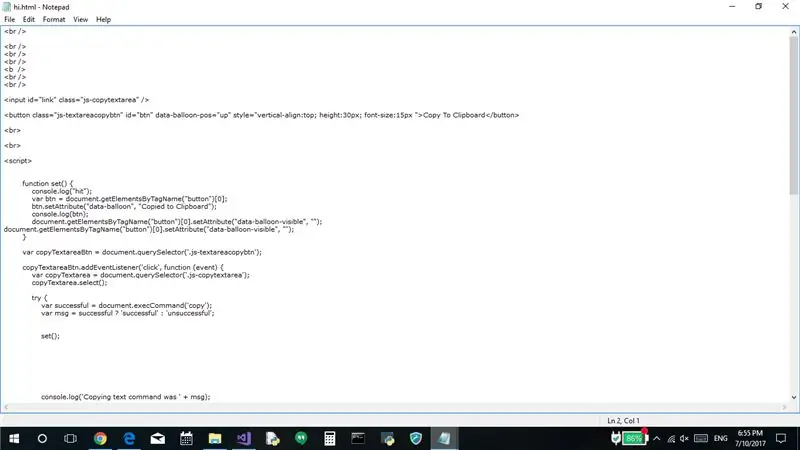
Vous pouvez manipuler autant que vous le souhaitez avec le stylet pour répondre à vos besoins, puis copier-coller le code où vous le souhaitez.
Étape 5: Démo
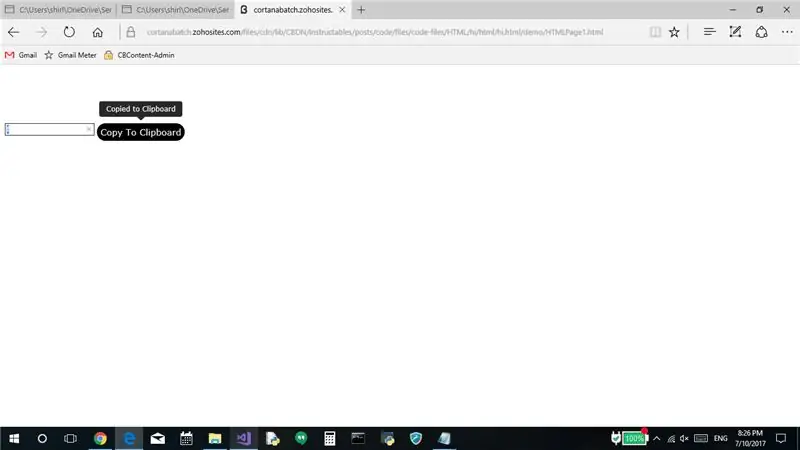
codepen.io/alexvgs/pen/oepQpX
Conseillé:
Comment copier des sauvegardes de jeu sur une MU Microsoft ou tierce de manière FACILE. : 9 étapes

Comment copier des sauvegardes de jeu sur une MU Microsoft ou tierce en toute simplicité. : Tutoriel original ICI cd qui le rend facile à faire. Ce n'est pas un didacticiel de softmod complet, ce
Comment créer une macro dans Excel et copier des données de manière plus simple.: 4 étapes

Comment faire une macro dans Excel et copier des données de manière plus simple.: Bonjour, cette instructable vous apprendra comment créer la macro de manière simple et meilleure pour copier et coller des données qui apparaîtront à titre d'exemples
Comment démonter un ordinateur avec des étapes et des images faciles : 13 étapes (avec des images)

Comment démonter un ordinateur avec des étapes et des images faciles : Il s'agit d'instructions sur la façon de démonter un PC. La plupart des composants de base sont modulaires et facilement démontables. Cependant, il est important que vous soyez organisé à ce sujet. Cela vous aidera à éviter de perdre des pièces, et aussi à faire le remontage ea
Installation de Windows sur un lecteur externe avec une partition Mac sur Mac : 5 étapes (avec images)

Installation de Windows sur un lecteur externe avec une partition Mac sur Mac : si vous avez acheté quelque chose comme un MacBook pro de base et économisé un peu d'argent, mais que vous rencontrez rapidement un problème de stockage lorsque vous essayez d'installer Windows à l'aide de Bootcamp, nous savons tous que 128 Go ne suffisent pas. ceux-ci afin que nous ayons peut-être acheté quelque chose de li
Créer des images graphiques stéréo dans Excel : 8 étapes (avec des images)

Créer des images graphiques stéréo dans Excel : les images graphiques stéréo peuvent ajouter de la profondeur aux tracés 3D
